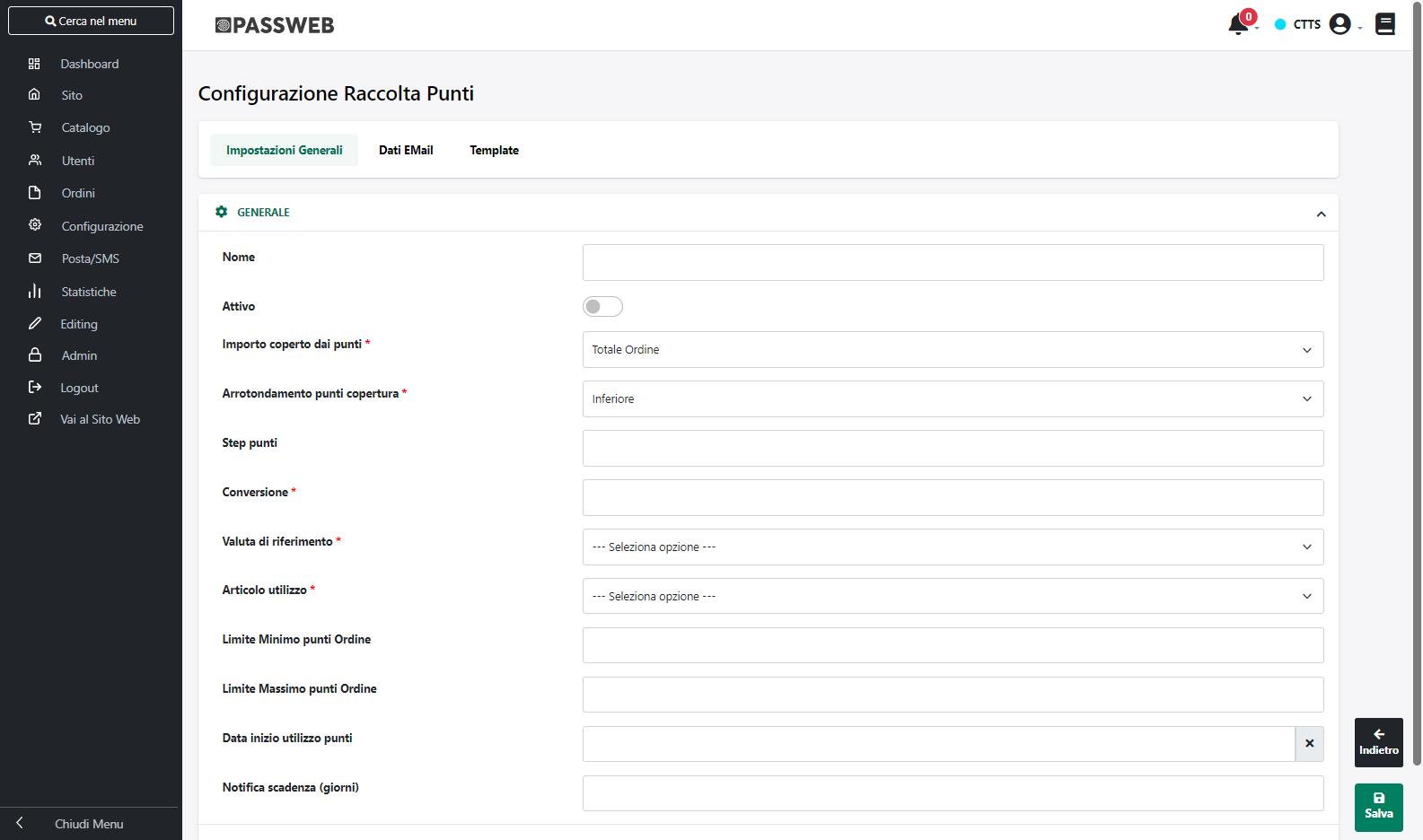IMPOSTAZIONI GENERALI
All’interno della sezione “Impostazioni Generali” è possibile settare i principali parametri di configurazione del sistema di raccolta punti che si intende attivare.
Nello specifico dunque il campo:
- Nome: consente di impostare il nome identificativo della Raccolta Punti in esame, in maniera tale da poterla poi distinguere tra tutte le altre presenti in elenco
- Attivo: consente, se selezionato, di attivare la Raccolta Punti in esame.
ATTENZIONE! è possibile attivare una sola Raccolta Punti alla volta per cui attivando un determinato sistema di raccolta punti mediante il parametro in oggetto o mediante l’apposito pulsante presente nella barra degli strumenti della maschera “Raccolta Punti” tutte le altre raccolte verranno automaticamente disattivate
- Importo coperto dai punti: consente di specificare cosa potrà effettivamente coprire la conversione dei punti accumulati mediante la raccolta in esame. E’ possibile selezionare una delle seguenti opzioni:
- Totale Ordine: selezionando questa opzione i punti accumulati mediante la raccolta in esame potranno essere utilizzati per coprire (completamente o parzialmente) il Totale Ordine (comprensivo quindi anche di eventuali spese di trasporto)
- Totale Merce Ivato: selezionando questa opzione i punti accumulati mediante la raccolta in esame potranno essere utilizzati per coprire (completamente o parzialmente) il solo Totale Merce ivato.
Selezionando questa opzione quindi i punti non potranno essere utilizzati per coprire eventuali spese di trasporto.
In queste stesse condizioni, inoltre, sarà possibile definire in maniera specifica anche gli articoli in relazione ai quali potranno poi essere utilizzati i punti accumulati (campo “Filtro Articoli”)
- Filtro Articoli (solo per Importo coperto dai punti = Totale Merce Ivato): consente di impostare uno specifico filtro articoli utile per definire esattamente i prodotti in relazione ai quali potranno poi essere utilizzati i punti accumulati dagli utenti del sito (per maggiori informazioni in merito alla creazione di un filtro articoli si veda anche la sezione “Utenti – Gruppi Utenti Sito – Filtri Utente e Filtri Articolo – Filtri Articolo” di questo manuale)
ATTENZIONE! il campo “Filtro Articoli” verrà visualizzato solo ed esclusivamente nel caso in cui il precedente parametro “Importo coperto dai punti” sia stato impostato sul valore “Totale Merce Ivato”
Nel momento in cui si dovesse decidere di impostare un filtro articoli, i punti accumulati con il sistema di raccolta in oggetto potranno quindi essere utilizzati solo ed esclusivamente per coprire il totale merce ivato degli articoli in ordine che soddisfano il filtro stesso.
- Arrotondamento punti copertura: consente di indicare il tipo di arrotondamento che dovrà essere utilizzato per determinare i punti effettivamente utilizzabili in fase di ordine. E’ possibile selezionare uno dei seguenti valori:
- Inferiore: selezionando questa opzione il numero di punti effettivamente utilizzabili in fase di ordine verrà arrotondato per difetto rispetto al Totale Merce / Ordine.
Supponendo dunque di essere nelle condizioni in cui un punto vale 2€ e di avere un totale, in relazione al quale poter utilizzare il saldo punti, di 47€ l’applicazione proporrà l’utilizzo massimo di 23 punti (pari a 46€)
- Superiore: selezionando questa opzione il numero di punti effettivamente utilizzabili in fase di ordine verrà arrotondato per eccesso rispetto al Totale Merce / Ordine.
Supponendo dunque di essere nelle condizioni in cui un punto vale 2€ e di avere un totale, in relazione al quale poter utilizzare il saldo punti, di 47€ l’applicazione proporrà l’utilizzo massimo di 24 punti (pari a 48€)
- Step Punti: consente di impostare uno step di applicazione dei punti. Nel momento in cui si dovesse decidere di impostare questo campo, ad esempio, sul valore 10 i clienti potranno quindi utilizzare i punti accumulati a step di 10 alla volta (10, 20, 30 …).
- Conversione: consente di indicare quello che dovrà essere, in relazione alla raccolta in esame, l’importo corrispondente ad un singolo punto.
- Valuta di Riferimento: consente di indicare, selezionandola tra quelle attualmente gestite sul sito, la valuta in cui dovrà essere considerato l’importo inserito per il precedente parametro “Conversione”
Supponendo dunque di aver impostato il parametro “Conversione” sul valore 5 e aver indicato per la “Valuta di Riferimento” l’euro, ogni punto accumulato con la raccolta in esame avrà esattamente un valore di 5€
- Articolo Utilizzo: consente di indicare l’articolo spesa da inserire nel relativo documento gestionale nel momento in cui un utente, in fase di acquisto, dovesse decidere di utilizzare il proprio saldo punti.
- Limite Minimo punti Ordine: consente di indicare il numero minimo di punti che dovranno essere utilizzati in fase di ordine.
Supponendo dunque di aver impostato il parametro in oggetto sul valore 30 e di essere nel caso in cui per un determinato ordine il numero massimo di punti utilizzabili dall’utente sia di 25 (perché ad esempio con quei punti verrebbe coperto l’interno totale ordine), in queste condizioni l’applicazione non proporrà all’utente la possibilità di utilizzare i punti precedentemente accumulati.
- Limite Massimo punti Ordine: consente di specificare il numero massimo di punti utilizzabili in fase di Ordine
Impostando , ad esempio, il parametro in oggetto sul valore 10 in fase di ordine non sarà mai possibile utilizzare un numero di punti superiore a 10, indipendentemente da quello che possa essere il saldo punti complessivo dell’utente e i vari totali del documento.
- Data inizio utilizzo punti: consente di impostare una data a partire dalla quale i punti accumulati dagli utenti potranno effettivamente essere utilizzati
- Notifica Scadenza (giorni): consente di indicare quanti giorni prima della scadenza dei punti dovrà essere inviata, in automatico dall’applicazione, la mail di “Notifica Scadenza”
Nel caso in cui il campo dovesse essere impostato sul valore 0, la mail di notifica verrà inviata il giorno stesso della scadenza dei punti.
ATTENZIONE! Affinchè la mail di “Notifica Scadenza” possa essere inviata correttamente non è sufficiente settare il parametro in esame ma occorre anche configurare correttamente la relativa mail impostandone il testo e soprattutto l’oggetto ( che determina l’effettiva attivazione della mail)
Per maggiori informazioni in merito si veda anche il successivo capitolo di questo manuale